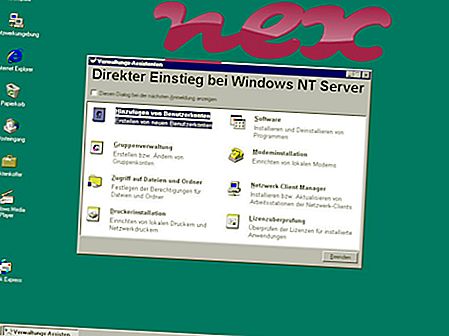Il vero pinger.exe è un componente di Toshiba Update di Toshiba .
Toshiba Update è un'applicazione di utilità che cerca e scarica automaticamente gli aggiornamenti del software prodotto da Toshiba. Pinger.exe esegue un processo che esegue regolarmente il ping o invia una richiesta al server di aggiornamento di Toshiba per verificare una connessione Internet attiva. Questo non è un processo Windows essenziale e può essere disabilitato se noto per creare problemi. L'aggiornamento Toshiba è spesso associato a laptop e notebook prodotti da Toshiba. Il programma può essere configurato per consegnare manualmente gli aggiornamenti come e quando richiesto oa intervalli regolari. Toshiba Update supporta la piattaforma Microsoft Windows.La Toshiba Corporation è un conglomerato giapponese che si occupa principalmente di ingegneria ed elettronica. Toshiba è stata fondata nel 1938 come Tokyo Shibaura Electric KK in quanto due società, Shibaura Seisaku-sho (fondata nel 1875) e Tokyo Denki (fondata nel 1890), si sono fuse insieme. Il nome della società è stato ufficialmente cambiato in Toshiba Corporation nel 1978. Nel 2010, Toshiba era diventato il quinto più grande fornitore al mondo di personal computer. Toshiba ha attualmente sede a Tokyo, in Giappone.
Pinger sta per Toshiba Pinger
L'estensione .exe su un nome file indica un file tagliabile exe. I file eseguibili possono, in alcuni casi, danneggiare il tuo computer. Pertanto, leggere di seguito per decidere autonomamente se pinger.exe sul computer è un Trojan che è necessario rimuovere o se si tratta di un file appartenente al sistema operativo Windows o a un'applicazione attendibile.
Il processo noto come file pinger.exe o TOSHIBA Pinger appartiene al software TOSHIBA Aggiornamenti software o Aggiornamenti software di TOSHIBA AMERICA INFORMATION SYSTEMS, INC (www.toshiba.com) o TOSHIBA (www.toshiba.com).
Descrizione: Pinger.exe non è essenziale per il sistema operativo Windows e causa relativamente pochi problemi. Il file pinger.exe si trova in una sottocartella di "C: \" (principalmente C: \ o C: \ TOSHIBA \ IVP \ ISM \ ). Le dimensioni dei file conosciute su Windows 10/8/7 / XP sono 136.816 byte (76% di tutte le occorrenze), 151.552 byte, 159.744 byte o 10.581.504 byte.
Non è un file core di Windows. Il programma non ha finestre visibili. Non ci sono informazioni sul file. Il file pinger.exe è firmato digitalmente. Il file è un file firmato da Verisign. Può cambiare il comportamento di altri programmi o manipolare altri programmi. Pinger.exe è in grado di registrare gli input da tastiera e mouse. Pertanto la valutazione tecnica di sicurezza è pericolosa al 51%, ma è necessario tenere conto anche delle recensioni degli utenti.
Informazioni esterne da Paul Collins:
Esistono file diversi con lo stesso nome:
- "Pinger" non è necessario per essere eseguito all'avvio. Pinger è il programma residente per gli aggiornamenti Toshiba. Controlla periodicamente se ci sono aggiornamenti di software / driver per il tuo particolare modello di computer. Se ne trova, pubblica una notifica
- "ToshibaPinger" non è necessario per essere eseguito all'avvio. Pinger è il programma residente per gli aggiornamenti Toshiba. Controlla periodicamente se ci sono aggiornamenti di software / driver per il tuo particolare modello di computer. Se ne trova, pubblica una notifica. Disabilitando le istruzioni qui
Importante: alcuni malware si mimetizzano come pinger.exe, in particolare quando si trovano nella cartella C: \ Windows o C: \ Windows \ System32. Pertanto, dovresti controllare il processo pinger.exe sul tuo PC per vedere se è una minaccia. Consigliamo Security Task Manager per verificare la sicurezza del tuo computer. Questa è stata una delle migliori scelte di download di The Washington Post e PC World .
Un computer pulito e ordinato è il requisito fondamentale per evitare problemi con il pinger. Ciò significa eseguire una scansione alla ricerca di malware, pulire il disco rigido utilizzando 1 cleanmgr e 2 sfc / scannow, 3 programmi di disinstallazione non più necessari, controllando i programmi di avvio automatico (utilizzando 4 msconfig) e abilitando l'aggiornamento automatico 5 di Windows. Ricordarsi sempre di eseguire backup periodici o almeno di impostare i punti di ripristino.
Se dovessi riscontrare un problema reale, prova a ricordare l'ultima cosa che hai fatto o l'ultima cosa che hai installato prima che il problema apparisse per la prima volta. Utilizzare il comando 6 resmon per identificare i processi che causano il problema. Anche per problemi gravi, piuttosto che reinstallare Windows, è meglio riparare l'installazione o, per Windows 8 e versioni successive, eseguire il comando 7 DISM.exe / Online / Cleanup-image / Restorehealth. Ciò consente di riparare il sistema operativo senza perdere dati.
Per analizzare il processo pinger.exe sul tuo computer, possono essere utili i seguenti programmi: Un Task Manager di Sicurezza mostra tutti i programmi di Windows in esecuzione, inclusi processi integrati nascosti, come il monitoraggio della tastiera e del browser o elementi con avvio automatico. Un'esclusiva valutazione del rischio per la sicurezza indica la probabilità che il processo sia potenzialmente spyware, malware o Trojan. B Malwarebytes Anti-Malware rileva e rimuove spyware, adware, trojan, keylogger, malware e tracker dal tuo disco rigido.
File correlato:
wgatray.exe mblauncher.exe bit4cnsp.dll pinger.exe asacpi.sys traybar.exe ctbr.dll netservice.exe yahoomessenger.exe listener.exe opwarese4.exe